
Crear un perfil de Apple Music en la Mac
Después de suscribirte a Apple Music, puedes crear un perfil de Apple Music que incluya tus playlists favoritas y lo que estás escuchando actualmente. Puedes compartir tu perfil con todo el mundo o sólo con los amigos que invites. Puedes compartir tu perfil con cualquier persona o sólo con los amigos que invites.
Después de crear un perfil, puedes elegir las playlists que quieres compartir. Además, puedes ver los perfiles creados por tus amigos o solicitar seguirlos y ver lo que están escuchando.
Nota: Apple Music no está disponible en todos los países o regiones. Consulta el artículo de Soporte técnico de Apple Disponibilidad de los Servicios de Contenido Multimedia de Apple.
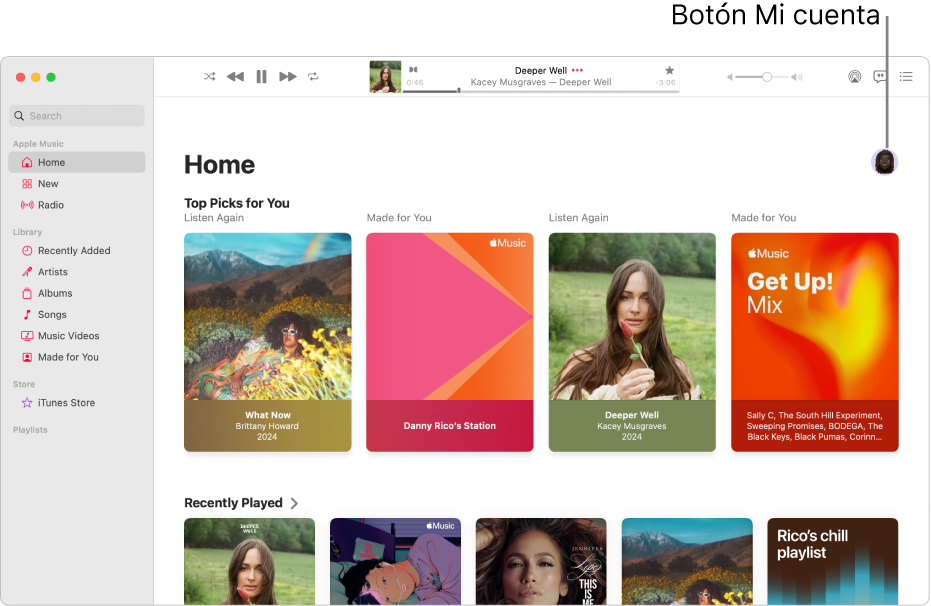
Crear un perfil
Ve a la app Música
 en tu Mac.
en tu Mac.Haz clic en Inicio en la barra lateral, haz clic en el botón Mi cuenta (luce como una foto o un monograma) en la esquina superior derecha de la ventana, y luego haz clic en Empezar.
Sigue las indicaciones en pantalla para crear un nombre de usuario, encontrar y seguir a tus amigos, compartir playlists y mucho más.
Si quieres compartir música sólo con amigos, asegúrate de seleccionar las personas que apruebes en el área Elige quién puede seguirte.
Haz clic en Listo.
Una vez que termines de configurar tu perfil, puedes encontrar amigos con un perfil de música que te gusta para seguirlos, o elegir con quién compartes música (para que puedas mostrar a tus amigos lo que escuchas).
Nota: si eres quien organizas un grupo de Compartir en familia, puedes permitir (o impedir) que los menores de edad de 13 a 18 años creen un perfil en Apple Music. Los menores de 13 años no pueden crear perfiles de Apple Music. Las restricciones de edad varían según la región. Consulta Restringir el acceso a elementos de Música.
Editar tu nombre o foto de perfil
Puedes cambiar tu nombre o la foto que aparece en tu perfil de Apple Music.
Ve a la app Música
 en tu Mac.
en tu Mac.Haz clic en Inicio en la barra lateral, haz clic en el botón Mi cuenta (luce como una foto o un monograma) en la esquina superior derecha de la ventana, y luego haz clic en Editar.
Realiza cualquiera de las siguientes operaciones:
Actualizar tu nombre: ingresa un nombre nuevo.
Actualizar tu foto: haz clic en
 y elige una foto usando las opciones Predeterminadas, Recientes u Otras.
y elige una foto usando las opciones Predeterminadas, Recientes u Otras.
También puedes editar tu perfil para elegir con quién compartes música o para elegir la música que compartes con tus seguidores.
Eliminar tu perfil
Puedes eliminar tu perfil para que tu música y tus playlists ya no aparezcan en las búsquedas, y que tu música y perfil ya no sean visibles para tus seguidores.
Nota: tu suscripción a Apple Music, la biblioteca y las playlists no se verán afectadas si eliminas tu perfil, pero ya no podrás ver lo que escuchan tus amigos.
Ve a la app Música
 en tu Mac.
en tu Mac.Haz clic en Inicio en la barra lateral, haz clic en el botón Mi cuenta (luce como una foto o un monograma) en la esquina superior derecha de la ventana, y luego haz clic en Editar.
Haz clic en Eliminar perfil y luego en Eliminar perfil nuevamente para confirmar.
Si creas un perfil nuevamente dentro de un plazo de 90 días, se restaurarán tu información y tus seguidores previos.
Nota: si eliminas tu perfil, puede tomar varios minutos para que deje de ser visible para tus seguidores o en las búsquedas.